Синхронизация данных между различными устройствами является важной функцией для пользователей Android-устройств. Она позволяет сохранять и обновлять данные на всех устройствах, используя один аккаунт. Если у вас есть Android-смартфон Samsung, вы можете легко настроить синхронизацию между ним и другими устройствами, такими как планшеты и компьютеры.
Для начала, у вас должен быть аккаунт Samsung. Если у вас его еще нет, создайте его на официальном сайте Samsung. После создания аккаунта вы должны войти в него на своем Android-устройстве Samsung.
Перейдите в настройки вашего устройства и найдите вкладку «Учетные записи». Вам будет предложено добавить новую учетную запись. Выберите «Samsung account» и введите учетные данные от вашего аккаунта Samsung. После ввода данных нажмите кнопку «Войти».
Теперь, когда аккаунт Samsung добавлен на ваше устройство, вы можете выбрать, какие данные вы хотите синхронизировать. Обычно доступна синхронизация контактов, календаря, заметок и других приложений, которые поддерживают синхронизацию с аккаунтом Samsung. Выберите нужные вам данные и включите синхронизацию. Теперь ваши данные будут доступны на всех устройствах, где вы вошли в аккаунт Samsung.
Не забудьте принять все необходимые условия использования и политику конфиденциальности своего аккаунта Samsung перед синхронизацией данных. Это гарантирует безопасность ваших данных и устранение возможных проблем при синхронизации.
Как настроить синхронизацию на Android-устройстве Samsung

Чтобы настроить синхронизацию на вашем Android-устройстве Samsung, следуйте этим простым шагам:
Перейдите в настройки устройства. Откройте меню приложений и найдите значок «Настройки».
Выберите раздел «Облако и аккаунты». Пролистайте список настроек и найдите раздел с названием «Облако и аккаунты».
Добавьте или выберите учетную запись Samsung. Если у вас уже есть учетная запись Samsung, то выберите ее из списка аккаунтов. Если у вас нет учетной записи, нажмите на «Добавить аккаунт» и следуйте инструкциям, чтобы создать новую учетную запись Samsung.
Включите синхронизацию для нужных приложений и данных. После выбора или создания учетной записи Samsung, прокрутите список приложений и данных, для которых хотите включить синхронизацию. Нажмите на каждый элемент и переключите переключатель в положение «Вкл».
Проверьте настройки синхронизации. Некоторые приложения и сервисы могут предоставлять дополнительные настройки синхронизации. Проверьте каждое приложение или сервис, чтобы убедиться, что все необходимые данные синхронизируются.
После завершения этих шагов синхронизация на вашем Android-устройстве Samsung будет настроена. Ваши данные будут автоматическим образом синхронизироваться с вашей учетной записью Samsung и будут доступны на других устройствах, связанных с этой учетной записью.
Не забудьте регулярно проверять настройки синхронизации, чтобы быть уверенными, что все ваши данные сохраняются в облаке и обновляются на всех устройствах.
Процесс синхронизации данных на Samsung
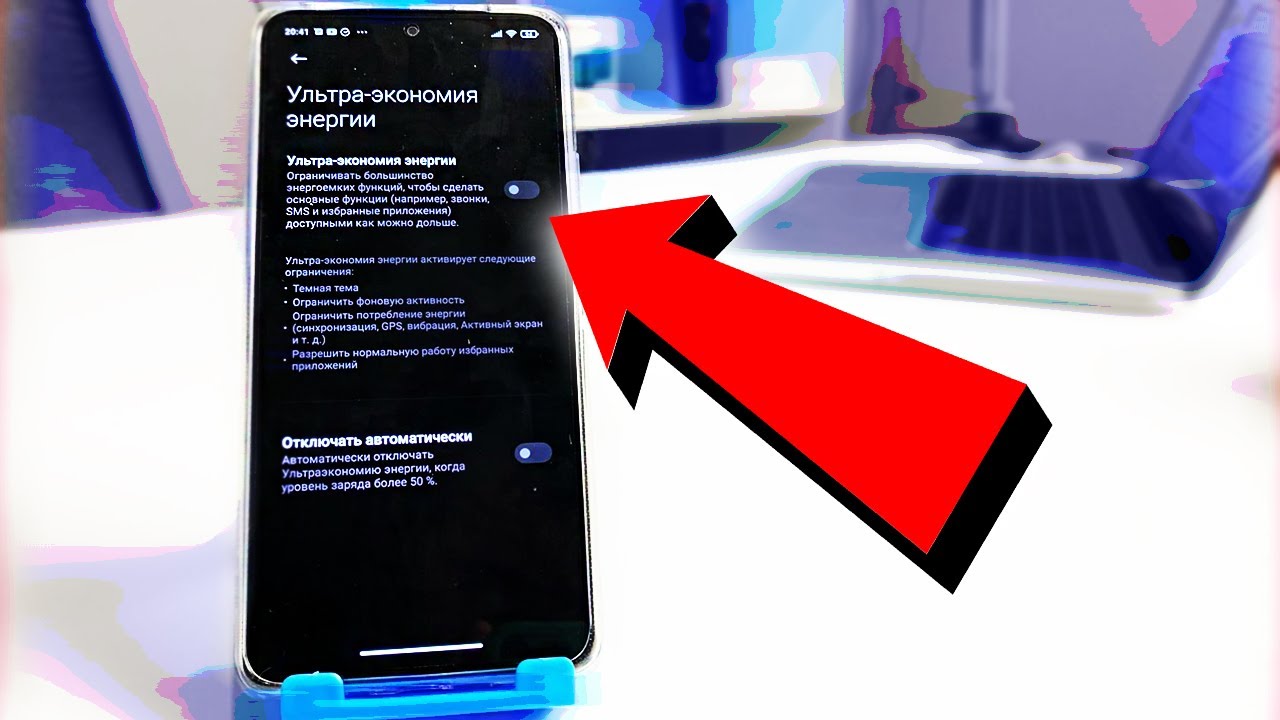
Для начала процесса синхронизации вам понадобится аккаунт Samsung. Если у вас его еще нет, вы можете зарегистрироваться, перейдя в настройки вашего устройства и выбрав вкладку «аккаунт». Здесь вы найдете опцию «Добавить аккаунт», нажав на которую вы сможете создать новый аккаунт Samsung или использовать уже существующий.
После успешной регистрации аккаунта Samsung, вам предоставится доступ к ряду опций синхронизации. В таблице ниже представлены основные опции синхронизации, доступные на устройствах Samsung:
| Опция синхронизации | Описание |
|---|---|
| Контакты | Синхронизация контактов с аккаунтом Samsung позволяет сохранить все ваши контакты на сервере Samsung, обеспечивая доступ к ним с любого устройства. |
| Календарь | Синхронизация календаря позволяет сохранить все ваши события и напоминания на сервере Samsung, обеспечивая единый доступ к ним с любого устройства. |
| Заметки | Синхронизация заметок позволяет сохранить ваши заметки на сервере Samsung, обеспечивая доступ к ним со всех ваших устройств. |
| Приложения | Синхронизация приложений позволяет сохранить все ваши установленные приложения на сервере Samsung, обеспечивая возможность быстрой установки на новых устройствах. |
| Настройки | Синхронизация настроек позволяет сохранить ваши настройки устройства на сервере Samsung, обеспечивая автоматическую настройку новых устройств. |
Чтобы включить синхронизацию опций, просто перейдите в настройки вашего устройства, выберите вкладку «аккаунт» и выберите ваш аккаунт Samsung. Здесь вы найдете все доступные опции синхронизации и сможете активировать или деактивировать их в соответствии с вашими предпочтениями.
Синхронизация данных на устройстве Samsung — это удобный способ сохранить все важные файлы и настройки в безопасности. Используйте аккаунт Samsung и настройте все необходимые опции синхронизации для получения полной выгоды от процесса синхронизации на вашем устройстве Samsung.
Важные настройки для синхронизации на Samsung

Настройка синхронизации на устройстве Samsung позволяет удобно обмениваться данными между вашим телефоном и другими устройствами. Это может быть полезно, когда вы хотите синхронизировать контакты, календари, заметки и другую информацию между разными устройствами.
Чтобы включить синхронизацию на своем устройстве Samsung, следуйте этим простым шагам:
- Откройте меню настройки на вашем устройстве Samsung.
- Прокрутите вниз и найдите раздел «Аккаунты и синхронизация».
- Нажмите на этот раздел, чтобы открыть список аккаунтов на вашем устройстве.
- Выберите аккаунт, с которым вы хотите синхронизироваться.
- Включите опцию «Синхронизировать данные» или «Автосинхронизация».
- Установите галочки рядом с данными, которые вы хотите синхронизировать.
- Нажмите на кнопку «Синхронизировать» или подобную, чтобы начать синхронизацию.
Не забывайте, что для синхронизации определенных данных, таких как контакты или календари, вам может потребоваться войти в ваш аккаунт Google или установить соответствующее приложение.
Теперь вы знаете, как включить и настроить синхронизацию на вашем устройстве Samsung. Это поможет вам более удобно и эффективно управлять вашей информацией и обмениваться данными между разными устройствами.
